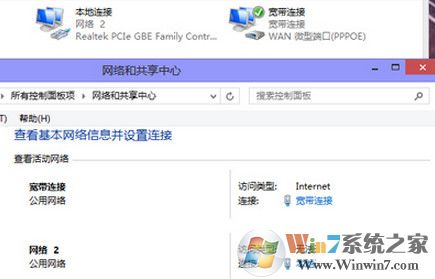
原因分析:
1、计算机网卡地址有冲突。
2、isp下存在用户攻击冒充网关。
解决方法:
1、系统自带的PPPOE拨号协议正在被使用,需断开正在连接的PPPOE链接或重新启动电脑即可。
2、客户端非正常下线,再次拨号时会出现此提示,建议将MODEM先关5分钟后再开,等系统自动释放用户帐号后即可正常登陆。
3、修改网卡物理地址。
如果通过上述方法而故障仍然没有解决,那就要考虑网卡物理地址的原因了,一般是地址池满或者你的网卡物理地址被盗用所造成的,而大多数出现错误676的用户,其原因都是网卡物理地址所引起,所以这种方法对于大多数错误676是最有效的解决办法。
(1)右键单击“我的电脑”图标,选择“管理”,在弹出窗口的左侧栏中选择“设备管理器”,再在右侧栏中双击“网络适配器”,选择当前使用的网卡。
(2)右键打开网卡的“属性”,选择“高级”选项卡,选中“网络地址”(Network Address)。
(3)点击右侧的“值”,填入新的网卡物理地址(与原物理地址相区别)——12位的16进制数(只要你设定的新地址没有碰巧和别人的一样就没有问题了。)
(4)物理地址可以运行cmd命令,执行ipconfig/all来查看。
以上就是win10宽带连接错误676的处理方法,如果经过上述步骤操作还不能解决676的问题,我们就要联系宽带客服人员了,等待专业的维修人员维修了。